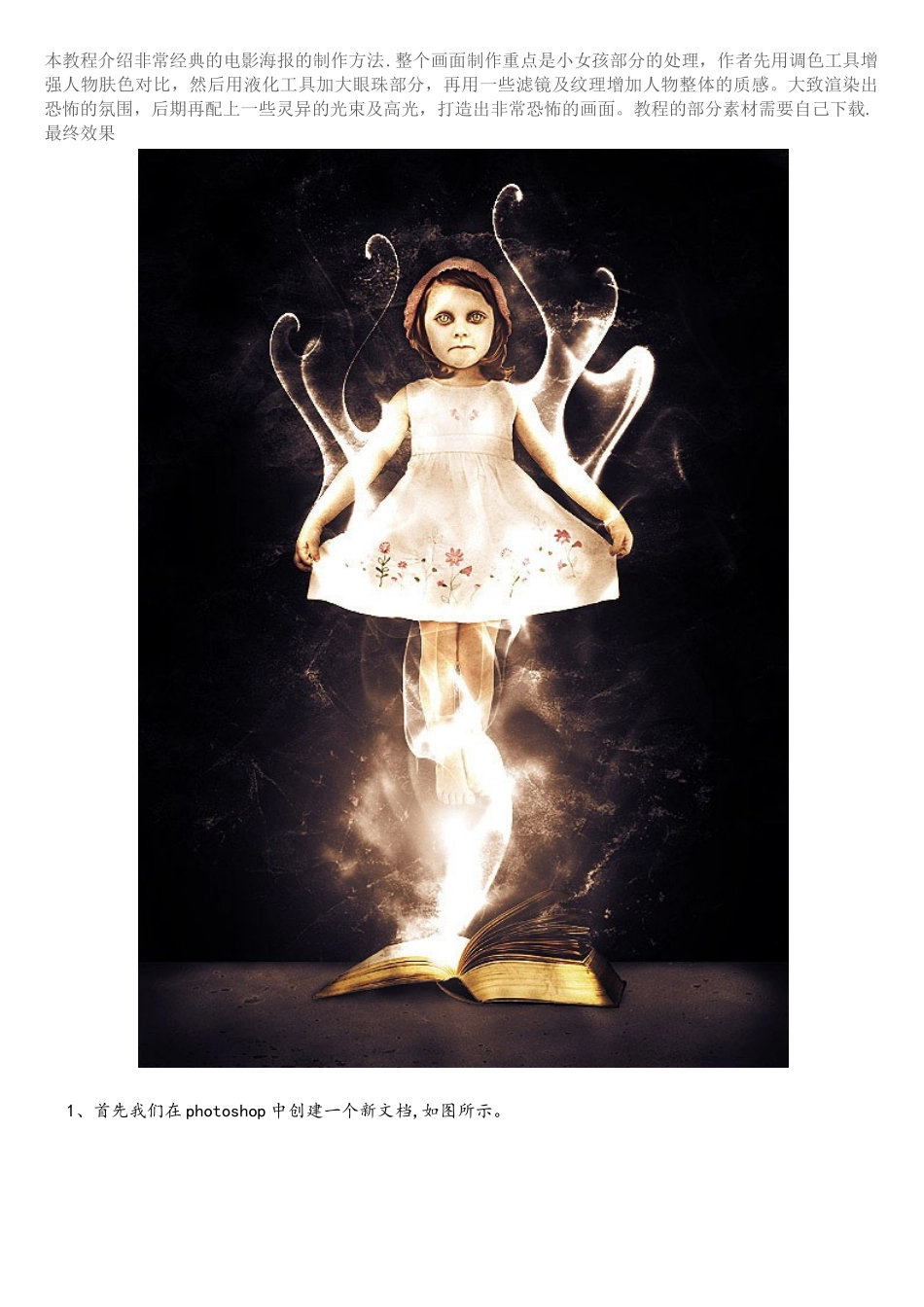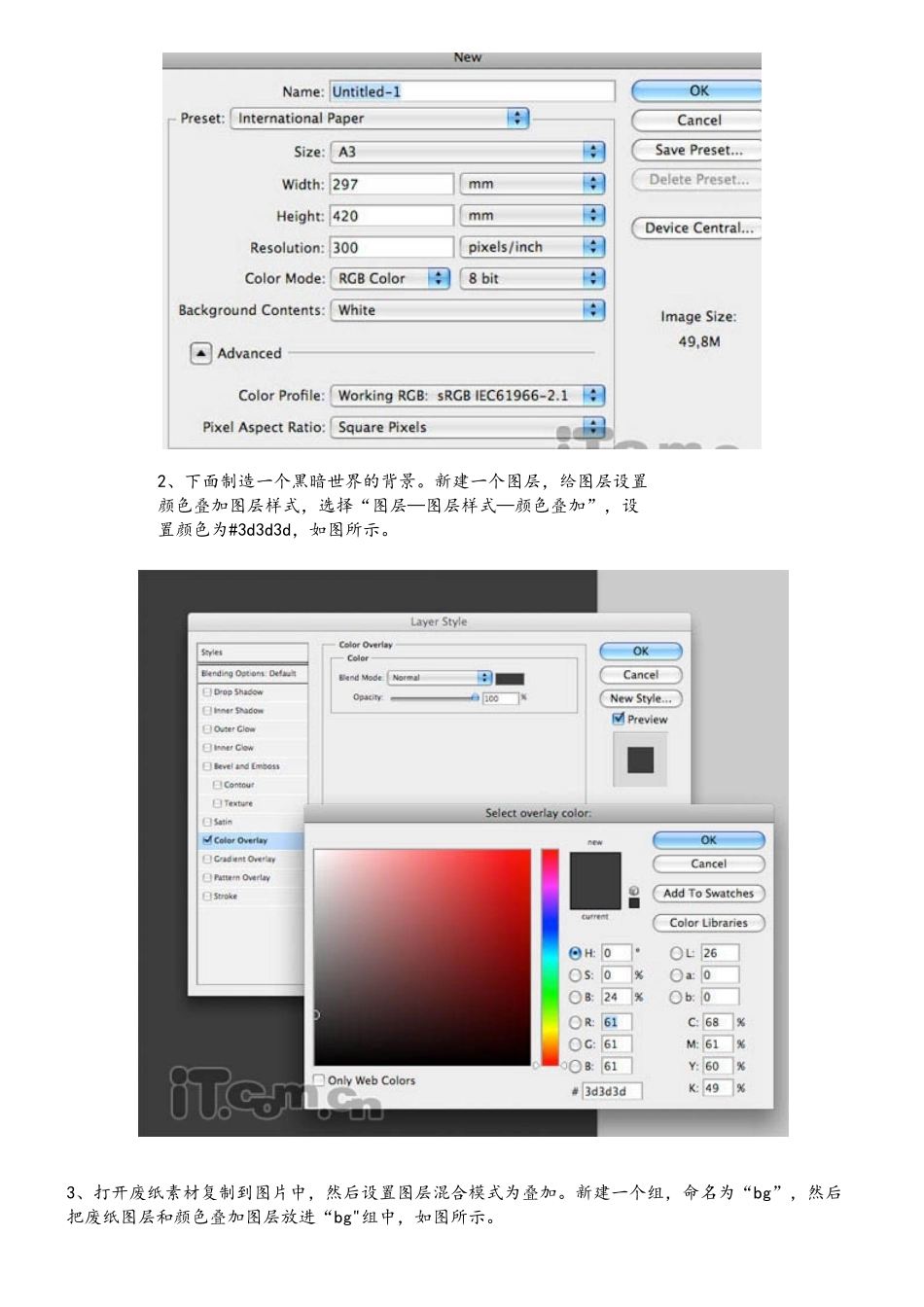本教程介绍非常经典的电影海报的制作方法.整个画面制作重点是小女孩部分的处理,作者先用调色工具增强人物肤色对比,然后用液化工具加大眼珠部分,再用一些滤镜及纹理增加人物整体的质感。大致渲染出恐怖的氛围,后期再配上一些灵异的光束及高光,打造出非常恐怖的画面。教程的部分素材需要自己下载.最终效果1、首先我们在 photoshop 中创建一个新文档,如图所示。2、下面制造一个黑暗世界的背景。新建一个图层,给图层设置颜色叠加图层样式,选择“图层—图层样式—颜色叠加”,设置颜色为#3d3d3d,如图所示。3、打开废纸素材复制到图片中,然后设置图层混合模式为叠加。新建一个组,命名为“bg”,然后把废纸图层和颜色叠加图层放进“bg"组中,如图所示。4、把污迹素材复制到图中,然后执行“图像—调整—去色”命令,如图所示.5、按下 Ctrl+T 进入自由变换,设置污迹图层的高度,如图所示.6、调整污迹图层的高度至下图所示效果,作为摆放魔法书的地方。7、把魔法书素材,然后使用钢笔工具把书抠出来复制到图中,如图所示.你也可以使用你擅长的抠图方法,只要把书抠出来就可以。8、按下 Ctrl+M 打开曲线窗口,设置魔法书的颜色使变暗一点,并加强颜色的对比度,然后复制一层,设置混合模式为乘,不透明度为 50%,如图所示。9、在魔法书图层的下面创建一个新图层,然后使用柔角的画笔工具(硬度为 0%)涂抹出书本底部的阴影,如图所示。10、接下来再使用减淡工具和曲线调整魔法书,加强一个对比效果,如图所示。11、下载小女孩素材,并把小女孩素材复制进来,放到魔法书的上方位置,如图所示。12、按下 Ctrl+M 打开曲线对话框,设置小女孩的颜色使用它变得暗一点,然后复制小女孩子图层并执行“滤镜-其它—高反差保留”,像素值为 8,最后设置图层混合模式为叠加,如图所示。这样使得小女孩显得有点阴沉。13、按下 Ctrl+Shift+Alt+E 盖印图层。下面修改女孩的面部表情,首先使用修补工具选择一条眉毛,然后向上拖动选区,去除眉毛,如图所示.14、执行“滤镜-液化”命令,打开液化工具,你可以使用里面的工具去扭曲女孩的表情,如你想扩大她的眼睛,你可以在左边选择“膨胀工具”,在右边设置画笔的大小,接着单击女孩的眼睛就可以扩大它了,如图所示.15、在液化滤镜中选择“向前变形工具”,然后拖动向下女孩的嘴角,制作出一种诡异的表情,如图所示.16、使用减淡工具涂抹女孩的面部皮肤,使用加深工具涂抹女孩的眼圈,效果对比如图所示。17、接...